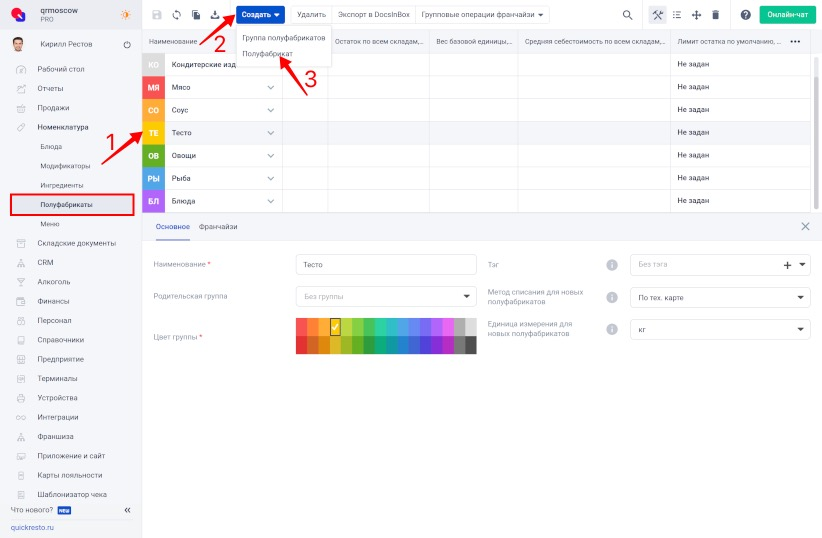Полуфабрикаты
Содержание
Для перехода к нужной главе инструкции нажмите на ее название в списке:
- Как создать полуфабрикат?
- Заполнение тех.карты полуфабриката
- Где просмотреть, в тех.карты каких продуктов входит полуфабрикат?
- Где можно указать пищевую ценность полуфабриката?
- Как узнать остаток полуфабриката на разных складах?
- Где отображается история складских операций с полуфабрикатом?
- Как создать группу полуфабрикатов?
Полуфабрикат — это продукт, из которого готовятся блюда, модификаторы или другие полуфабрикаты, имеющий свою тех.карту.
Например, фарш, из которого готовятся котлеты и в тех.карту которого входят мясо, специи и прочие ингредиенты.
Как создать полуфабрикат?
Чтобы создать полуфабрикат, перейдите в раздел Номенклатура — Полуфабрикаты, нажмите кнопку Создать на верхней панели инструментов и выберите из списка пункт Полуфабрикат.
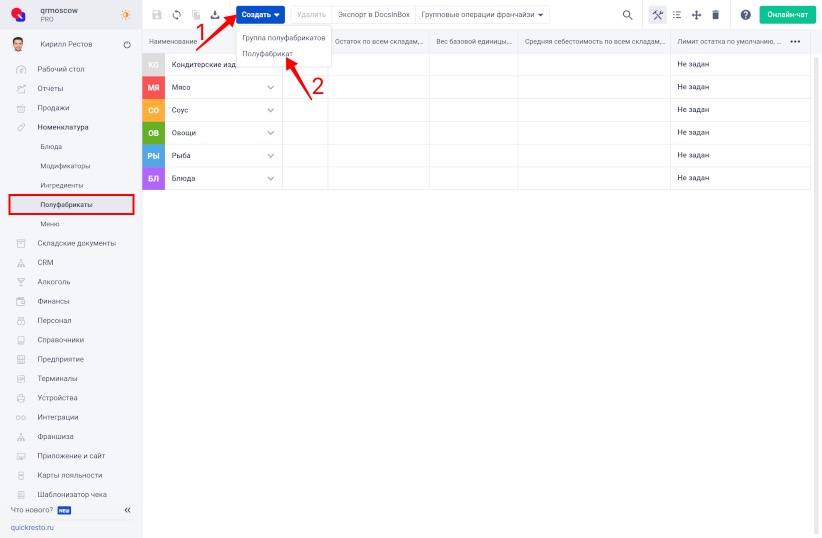
Откроется окно создания полуфабриката, в котором есть следующие поля:
Наименование полуфабриката.
Родительская группа — группа полуфабрикатов, в которую будет помещён создаваемый полуфабрикат.
Артикул — уникальный номер продукта в бэк-офисе. Устанавливается автоматически, но может быть изменён.
Тег — это ваша собственная категория продуктов. Тег можно использовать как дополнительный параметр для фильтрации в отчётах или для быстрого добавления полуфабрикатов с определённым тегом в акты инвентаризации.
Ед. изм. — единица измерения полуфабриката (килограммы, штуки, литры и т. д.). В бэк-офисе можно создать свои единицы измерения продуктов. Подробнее.
Вес базовой единицы, кг — вес одной единицы измерения полуфабриката, в килограммах.
Например, если у нас есть полуфабрикат «Котлета замороженная», который измеряется в штуках, и одна котлета весит 200 граммов, в данном поле для этого полуфабриката следует указать 0,2 кг.
Этот параметр неактивен для ингредиентов, единица измерения которых — килограмм.
Норма закладки — количество единиц измерения полуфабриката, которое можно приготовить из продуктов, указанных в его тех.карте.
Например, нам нужно, чтобы из полуфабриката «Суповой набор» можно было приготовить 20 порций блюда «Суп». В таком случае в тех.карте «Супового набора» указываем продукты из расчёта на 20 порций, Единицей измерения полуфабриката устанавливаем Порцию (пц), а в Норме закладки указываем 20.
Затем создаём блюдо «Суп», в тех.карту которого добавляем одну порцию полуфабриката «Суповой набор».
Таким образом, при продаже одного «Супа» будет списана 1/20 продуктов, входящих в тех.карту полуфабриката «Суповой набор».
Метод списания — этот параметр определяет списание продуктов со склада. Важен для корректного складского учёта.
По тех.карте — со склада будут списываться продукты, указанные в тех.карте полуфабриката.
По продукту — со склада будет списываться сам полуфабрикат.
Сначала по продукту, затем по тех.карте — сначала списывается готовый полуфабрикат, когда он заканчивается на складе, списываются продукты, входящие в его тех.карту.
Не списывать — полуфабрикат не будет списываться со склада. Подходит для продуктов, не нуждающихся в складском учёте.
Рецептура — здесь можно описать технологию приготовления полуфабриката.
Лимит остатка — когда количество полуфабриката на складе станет меньше указанного здесь значения, на электронную почту придёт уведомление об этом. Настроить уведомления можно в разделе Предприятие — Уведомления — Информация по складским остаткам.
Скрыть для заявок — если флаг активен, то на терминале продукт будет недоступен к добавлению при формировании заявок.
После заполнения необходимых параметров в окне создания полуфабриката нажмите Создать.
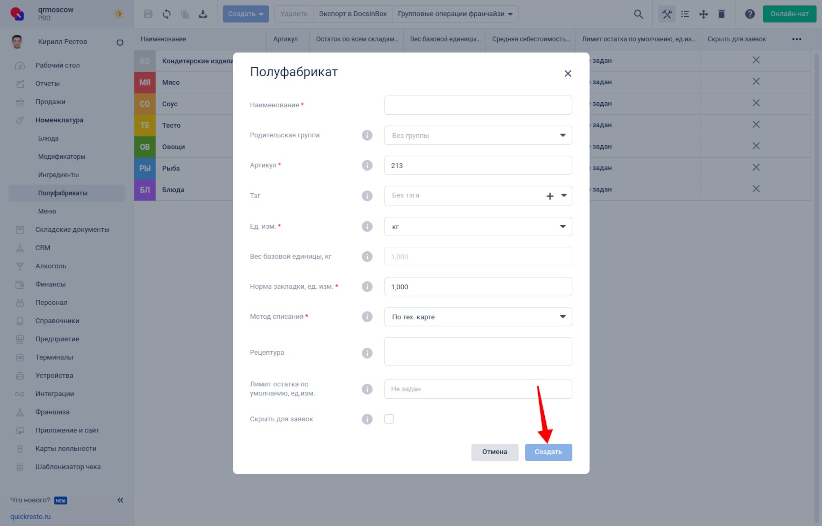
Полуфабрикат отобразится на странице. При нажатии на него откроется редактор с дополнительными настройками.
Во вкладке Основное находятся параметры, заданные для полуфабриката при его создании.
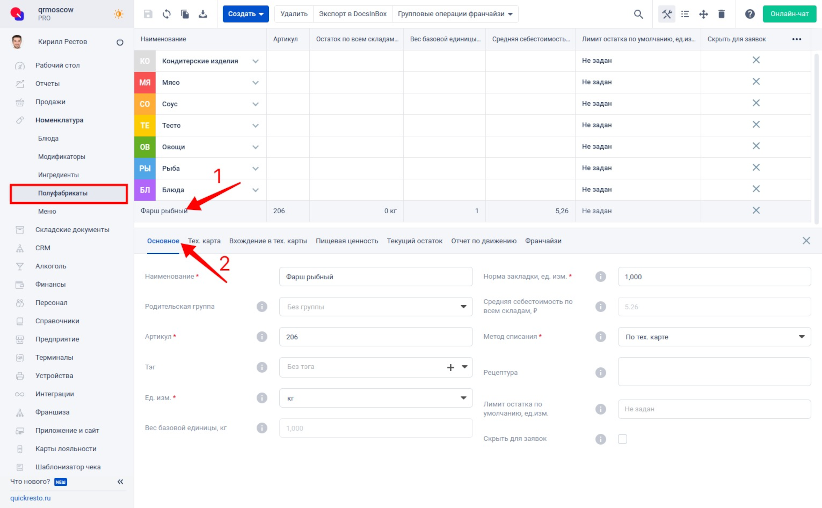
Заполнение тех.карты полуфабриката
В технологической карте указываются продукты, из которых готовится полуфабрикат. В состав полуфабриката могут входить любые типы продуктов (другие полуфабрикаты, ингредиенты, блюда и модификаторы).
Чтобы заполнить тех.карту полуфабриката, выберите нужный полуфабрикат и в его редакторе откройте вкладку Тех.карта.

Затем:
1. Нажмите Добавить в левом нижнем углу экрана. Появится строка добавления продукта в тех.карту.
2. В открывшейся строке, в колонке Наименование выберите нужный продукт или введите название продукта, чтобы найти его. Нажмите продукт, чтобы добавить его в тех.карту.
3. Затем в поле Брутто, ед. изм. или Брутто, кг. укажите, в каком количестве используется продукт в тех.карте (в единицах измерения или в килограммах соответственно). При заполнении одного из этих полей, второе заполнится автоматически.
4. В колонке Нетто, кг укажите массу продукта в килограммах после холодной обработки (чистка, промывка и т. д.). Процент потери веса продукта после холодной обработки автоматически установится в колонке Потери при хол. обр., %.
5. Затем в колонке Выход, кг укажите массу продукта после холодной и горячей обработок (прожарки, варки и т. п.). Процент потери веса продукта после горячей обработки автоматически установится в колонке Потери при гор. обр., %.
6. Аналогичным образом добавьте в тех.карту полуфабриката остальные продукты. После заполнения тех.карты нажмите кнопку Сохранить в левом верхнем углу экрана.
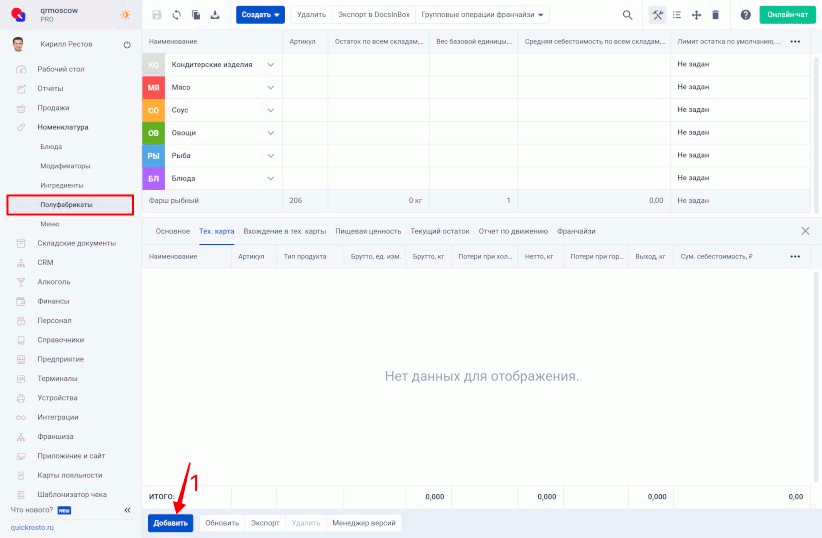
Тех.карта полуфабриката будет сохранена.
Где просмотреть, в тех.карты каких продуктов входит полуфабрикат?
Выберите полуфабрикат и откройте в его редакторе вкладку Вхождение в тех. карты.

В ней отображается список продуктов, в тех.карты которых входит выбранный полуфабрикат, в каком количестве он используется в каждом продукте, какова средняя себестоимость самого полуфабриката и себестоимость продукта, в тех.карту которого он входит, и т. д.
Где можно указать пищевую ценность полуфабриката?
Выберите полуфабрикат и перейдите на вкладку Пищевая ценность.
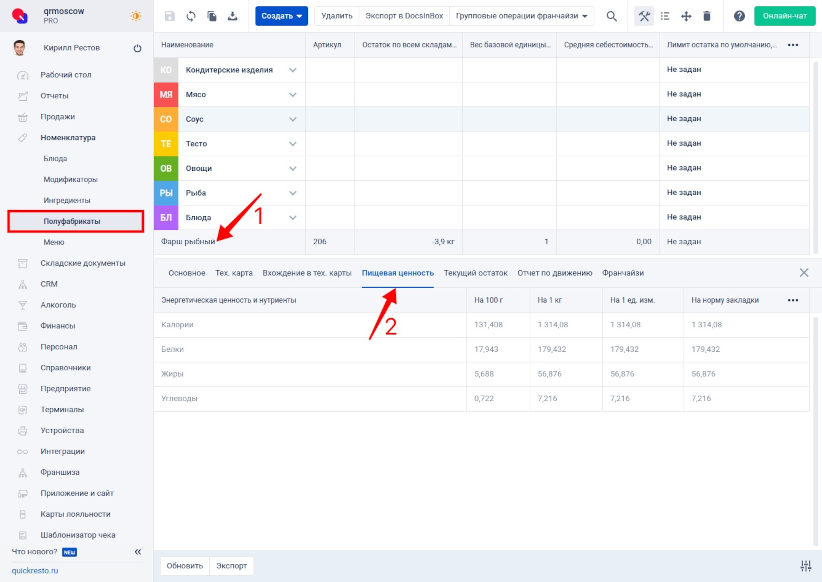
Для полуфабрикатов с методом списания По тех. карте, расчет пищевой ценности происходит автоматически, основываясь на информации о входящих ингредиентах. Чтобы обеспечить правильный расчет, необходимо заполнить данные в разделе Номенклатура — Ингредиенты — Пищевая ценность. Автоматически рассчитанные значения КБЖУ будут отображаться серым цветом.
Для полуфабрикатов, использующих метод списания По продукту, необходимо самостоятельно ввести значения пищевой ценности в ячейку На 100 г или На 1 кг.
На любом этапе работы с полуфабрикатами можно вручную редактировать значения пищевой ценности. Значения, введенные вручную, отмечаются черным цветом и в дальнейшем используется для отображения во всех продуктах Quick Resto.
Если вам нужно вернуться к автоматическому расчету, нажмите кнопку Рассчитать автоматически на нижней панели инструментов.
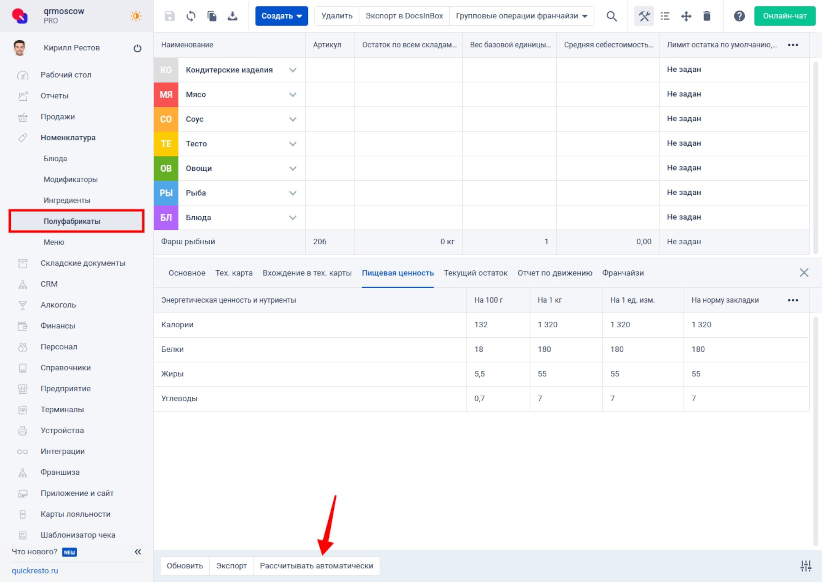
Как узнать остаток полуфабриката на разных складах?
Нажмите на нужный полуфабрикат и откройте в редакторе вкладку Текущий остаток.
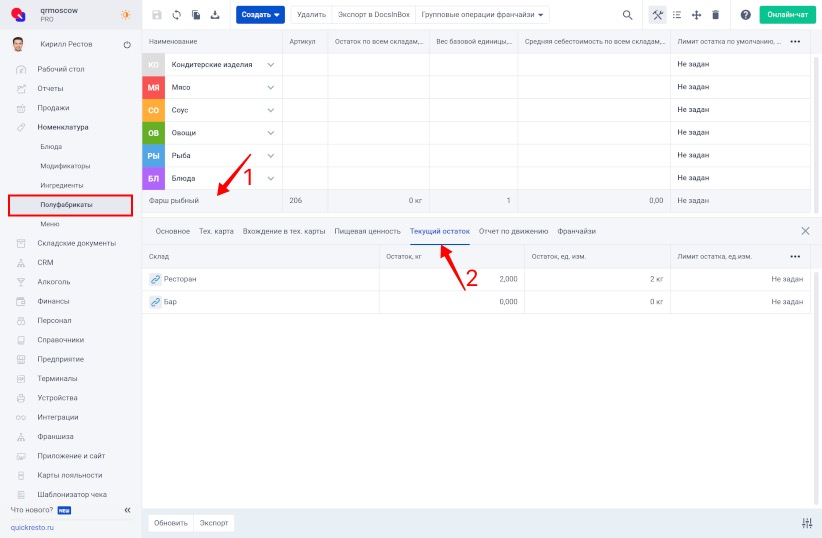
Здесь отображается список всех имеющихся складов. В колонках Остаток, кг и Остаток, ед. изм. указано, какое количество выбранного полуфабриката есть на каждом складе (в килограммах и в единицах измерения полуфабриката соответственно).
Если у полуфабриката заполнена тех.карта и установлен соответствующий метод списания, вкладка Текущий остаток для него неактуальна — на складе учитывается не сам полуфабрикат, а продукты, входящие в его тех.карту.
В колонке Лимит остатка можно указать значение для каждого склада. Когда количество полуфабриката на складе станет меньше указанного здесь значения, на электронную почту придёт уведомление об этом. Настроить уведомления можно в разделе Предприятие — Уведомления — Информация по складским остаткам.
Как узнать остаток полуфабриката на разных складах?
Выберите полуфабрикат и откройте в его редакторе вкладку Отчёт по движению.
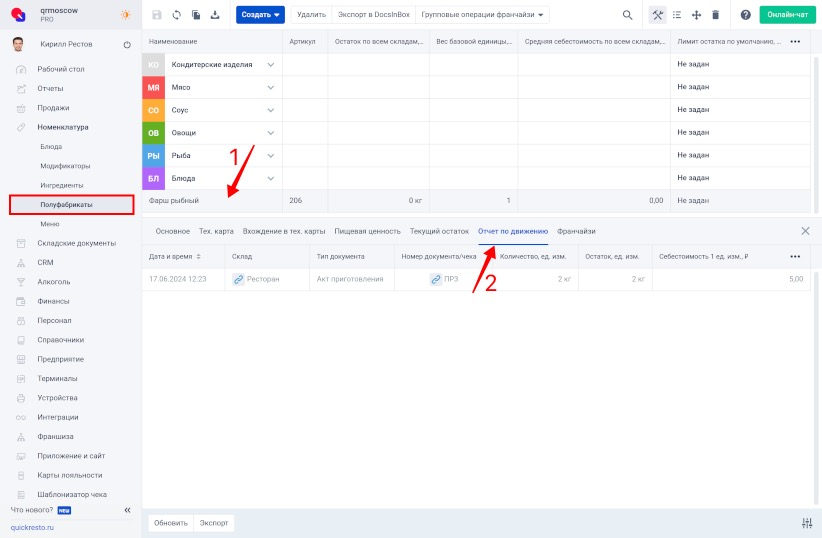
В ней отображается список всех складских операций, которые производились с выбранным полуфабрикатом (списания, поступления на склад, инвентаризации). Если у полуфабриката заполнена тех.карта и установлен соответствующий метод списания, вкладка Отчёт по движению для него неактуальна — на складе учитывается не сам полуфабрикат, а продукты, входящие в его тех.карту.
В отчёте по движению есть следующие колонки:
- Дата и время — дата и время проведения складской операции.
- Склад — склад, на котором изменились остатки полуфабриката после проведения операции.
- Тип документа — чек или вид складского документа (приходная накладная, акт инвентаризации и т. п.).
- Номер документа/чека — номер складского документа или чека в бэк-офисе, по которому изменились остатки полуфабриката на складе. Нажав на специальный значок слева от номера, можно перейти к документу или чеку. Количество, ед. изм. — количество полуфабриката, в его единицах измерения, которое было списано или оприходовано на склад. При поступлении отображается обычное число, при списании — со знаком «минус».
- Остаток, ед. изм. — количество полуфабриката на складе после совершения операции, в единицах измерения полуфабриката.
- Себестоимость 1 ед. изм., ₽ — себестоимость одной единицы измерения полуфабриката.
Как создать группу полуфабрикатов?
Перейдите в раздел Номенклатура — Полуфабрикаты, нажмите кнопку Создать на верхней панели инструментов и выберите пункт Группа полуфабрикатов.
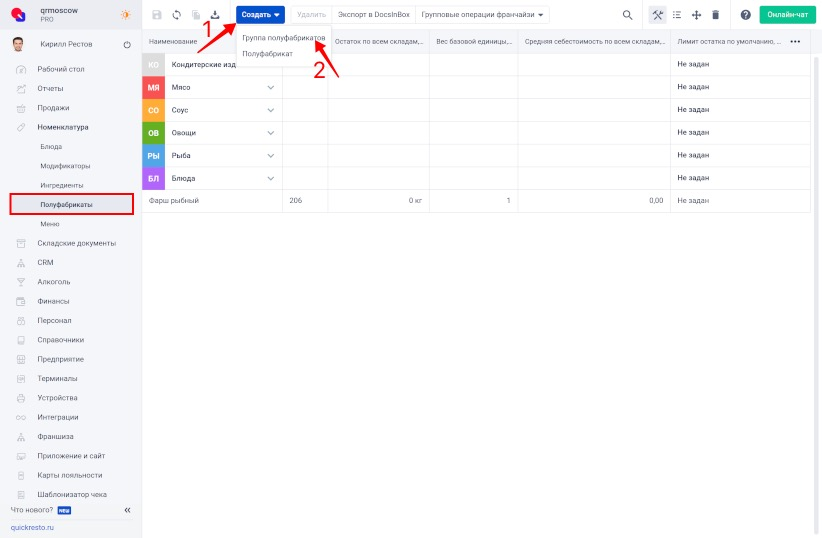
Откроется окно создания групп полуфабрикатов. В нём есть следующие поля:
Наименование группы полуфабрикатов.
Родительская группа — группа полуфабрикатов, в которую будет помещена создаваемая группа.
Цвет группы полуфабрикатов.
Тег — это ваша собственная категория продуктов. Тег можно использовать как дополнительный параметр для фильтрации в отчётах или для быстрого добавления полуфабрикатов с определённым тегом в акты инвентаризации.
Указанный тег будет по умолчанию присвоен полуфабрикатам, созданным в этой группе. Для полуфабрикатов, перенесённых в группу, их исходный тег не изменится.
Метод списания для новых полуфабрикатов — этот параметр определяет списание продуктов со склада. Важен для корректного складского учёта.
Выбранный метод списания будет автоматически присваиваться полуфабрикатам, созданным в группе. Для полуфабрикатов, перенесённых в группу, их методы списания не изменятся.
По тех.карте — со склада будут списываться продукты, указанные в тех.карте полуфабриката.
По продукту — со склада будет списываться сам полуфабрикат.
Сначала по продукту, затем по тех.карте — сначала списывается готовый полуфабрикат, когда он заканчивается на складе, списываются продукты, входящие в его тех.карту.
Не списывать — полуфабрикат не будет списываться со склада. Подходит для продуктов, не нуждающихся в складском учёте.
Единица измерения для новых полуфабрикатов — единица измерения, которая будет автоматически устанавливаться для полуфабрикатов, созданных в группе (килограммы, штуки, литры и т. д.). Для полуфабрикатов, перенесённых в группу, их исходные единицы измерения не изменятся.
В бэк-офисе можно создать свои единицы измерения продуктов. Подробнее.
После заполнения необходимых полей в окне создания группы нажмите Создать. Группа полуфабрикатов появится в разделе.
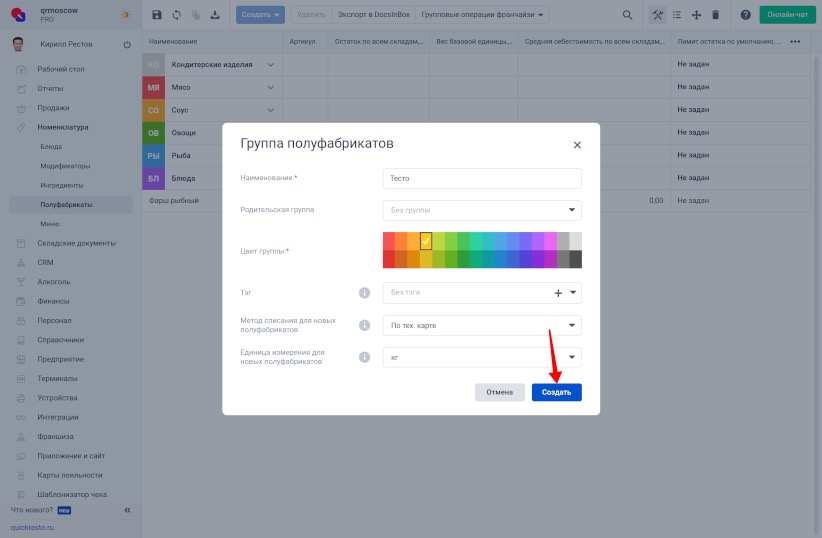
Чтобы создать полуфабрикаты внутри группы, нажмите на группу, а затем создайте полуфабрикат. Созданные полуфабрикаты можно поместить в группу с помощью режима перемещения.